So vervollständigen Sie den Vorgang im Windows -Aufgaben -Dispatcher, wenn er nicht endet

- 3328
- 530
- Dr. Marlen Steinkamp
Benutzer von Personalcomputern müssen unterschiedliche Problemsituationen ausgesetzt sein, was manchmal schwer zu lösen ist. Nachdem die Antwort auf die problematische Frage entdeckt wurde, scheinen solche Aufgaben das nächste Mal nicht mehr schwierig zu sein. Um den Prozess zu vervollständigen, in dem es nicht mehr benötigt wird, kann in den meisten Fällen auch ein Anfänger. Leider müssen Sie manchmal mit der Tatsache umgehen, dass der Prozess im Task -Manager, egal welche Versuche unternommen wurden, sowieso nicht endet.

Finden Sie heraus, was zu tun ist, wenn der Prozess nicht im Windows -Aufgabenmanager endet
Was zu tun ist, wenn ein „Rebellen“ bearbeitet und nicht befolgen möchte, wie er die Fertigstellung erstellt, können Sie herausfinden, ob Sie sich mit unseren Empfehlungen vertraut machen. Wir werden die einfachen Möglichkeiten teilen, Ihnen helfen, die Managementfähigkeiten aller Prozesse zu meistern, die auf Ihrem Computer gestartet werden.
Abschluss der Prozesse
Wenn Sie bei der Arbeit an einem Computer feststellen, dass er merklich hängen war, ist es für ihn schwierig, alle ihm zugewiesenen Aufgaben zu erfüllen. Dies geschieht, wenn Sie viele Prozesse starten, und dann vergessen Sie einfach, sie zu stoppen.
Wenn Sie natürlich nicht durch das Öffnen neuer Anwendungen weggerichtet werden, kann der Computer aus dem Computer weniger oft ausgesetzt sein. Nun, wenn Sie immer noch sehr begeistert gearbeitet haben, haben Sie selbst nicht bemerkt, wie Sie viele Fenster geöffnet haben, mehrere Softwareanwendungen und Dienstprogramme zum Ausführen gestartet haben. Schließen Sie sie mit einem einfachen Klick auf die Schaltfläche „Ausgabe“.
Der Algorithmus der Handlungen
Um die unerwünschten Prozesse zu vervollständigen, die sich weigern, dem Benutzer zu gehorchen, müssen Sie die Hilfe des "Task -Managers" nutzen. Wenn Sie Windows 7 installiert haben, klicken Sie einfach auf die rechte Mausschlüssel in der unteren Taskleiste. Wählen Sie den Parameter "Führen Sie den Aufgaben -Dispatcher aus".
Schritt 1
Klicken Sie im Fenster, das auf der ersten Registerkarte sich öffnet. Wenn der Prozess nicht ganz hoffnungslos ist, wird er aufhören.
Schritt 2
Sie können auf die zweite Registerkarte "Prozesse" gehen, auf die gleiche Weise auf die Zeile klicken, die zu einem bestimmten Zeitpunkt das Problem provoziert, und dann auf die Schaltfläche "Complete" klicken.
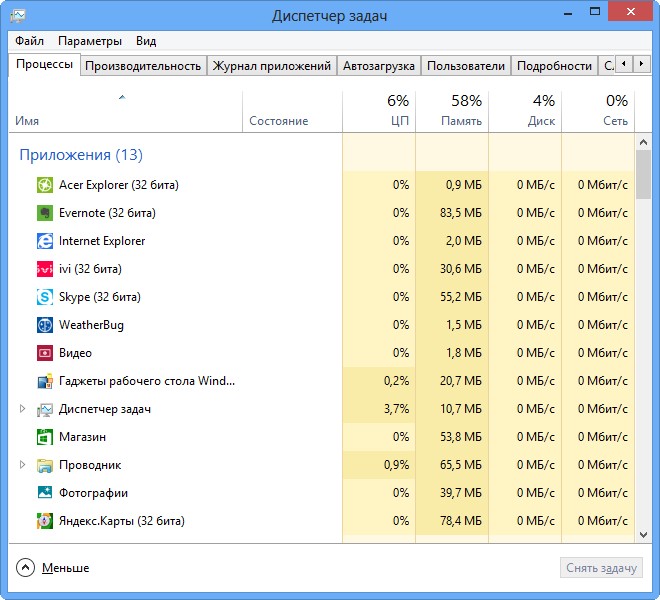
Markieren Sie die Option, alle Benutzerprozesse anzuzeigen
Leider sind selbst solche Tipps für einige Benutzer manchmal völlig nutzlos, da der Prozess in den Aufgaben der Dispatcher immer noch nicht schließt.
Wenn Ihnen ein solches Ärgernis passiert ist, verzweifelt Sie und haben bereits geglaubt, dass der einzige Ausweg aus einer der folgende Empfehlungen.
Schritt 3
Sprechen Sie also keine Phrasen wie: "Ich kann den Prozess im Task -Dispatcher nicht abschließen", sondern nutzen Sie die einzigartigen Funktionen des TaskKill -Service -Teams besser. Viele sind bereit, dieses Team als leistungsfähiges Werkzeug zu betrachten.
Um einen solchen Befehl zu starten, müssen Sie zunächst die Befehlszeile öffnen und zwei Schlüssel gleichzeitig halten: "Win" und "R". Geben Sie im geöffneten kleinen Fenster "cmd" ein.
Schritt 4
Jetzt müssen Sie "TaskKill" wählen und auf "Eingeben" klicken. Um jedoch mit einem unkontrollierten Prozess dieses Wortes fertig zu werden, sollte eine zusätzliche Option beigefügt werden.
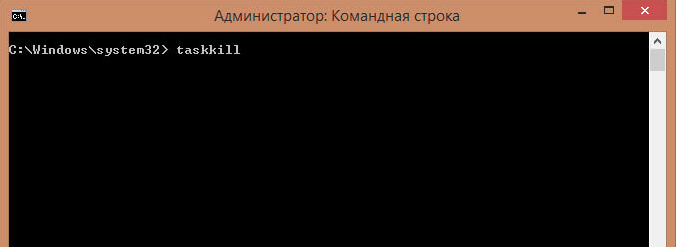
Insbesondere können Sie den Prozess mit dem Befehl taskkill mit dem Anwendungsnamen abschließen, der sich weigert, zu enden. Wählen Sie dazu einen kleinen Befehlsphrase: TaskKill / IM "Anwendungsname". Natürlich müssen Sie anstelle des Ausdrucks "Anwendungsname" den Vorgang wählen, den Sie nicht mit Urin stoppen können. Zum Beispiel TaskKill / IM Excel.Exe. Wenn Sie unser Beispiel verwenden, wird der Excel -Tabelleneditor in diesem Fall nicht mehr funktionieren. Wählen Sie Ihren Prozess aus, der Ihnen schreckliche Aufgaben bringt, und registrieren Sie seinen Namen im Team.
Im Fenster werden die Prozesse nicht nur angezeigt, wobei der Name, sondern auch der Kennzeichen einschließlich der Einbeziehung angegeben ist. Wenn Sie möchten, können Sie einen solchen Befehlsausdruck wählen: TaskKill / PID 574, wobei die Nummer 574 die Kennung des Problemprozesses ist.
Schritt 5
Wenn es auf dem Computer mehrere Konten gibt, ist es absolut klar, dass das Einfrieren genau aufgrund der unvollständigen Prozesse eines der Benutzer entstand . Es ist klar, dass es den Namen des Benutzers unabhängig ändern muss, auf dessen Fehler das Problem aufgetreten ist.
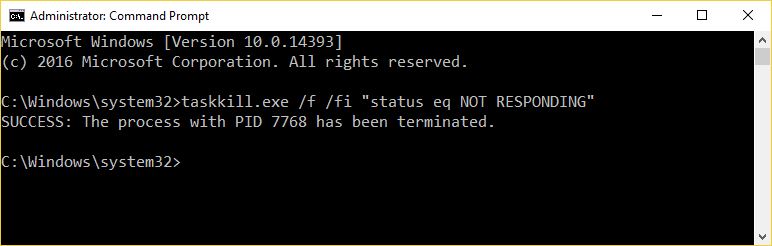
Verwenden Sie den neuen Teamphrase
Wir empfehlen Ihnen, solche Befehle zu verwenden. Wenn Sie erfolgreich sind, können Sie sich von erzwungenen Neustarts entfernen, die das Betriebssystem rücksichtslos schädigen.
Das TaskKill -Team ist in der Tat ein leistungsfähiges Werkzeug, dem selbst Viren und Trojaner nicht widerstehen können. Ein solches Team vervollständigt erfolgreich auch seine negative und hartnäckige "Aktivität".
Ergebnisse
Wir sind uns sicher, dass Sie Ihre Freunde anschließend fest mit den Tipps vertraut sind, die wir uns vorbereitet haben: "Ich kann die Arbeit eines Programms und der Bewerbung frei stoppen.". Nachdem Sie solche praktischen Fähigkeiten gemeistert haben, können Sie mit Ihrem Computer noch mehr Freunde finden.

